Jak naprawić błąd 403 Forbidden dla witryn WordPress?
Opublikowany: 2021-11-14Każdy, kto jest zaznajomiony z przeglądaniem sieci, w pewnym momencie natknął się na błąd 403 Forbidden lub inny błąd stanu HTTP. Błędy te są niezwykle frustrujące, zwłaszcza gdy pojawiają się w witrynie WordPress, której jesteś właścicielem i którą prowadzisz. Kiedy zadałeś sobie trud skonfigurowania własnego hostingu i znasz tajniki zarządzania własną witryną, to kłopotliwe jest nagłe zablokowanie dostępu do określonej strony (lub samej witryny).
Na szczęście można naprawić błąd 403 Forbidden . W tym artykule wyjaśnimy, czym jest błąd 403 i co zrobić, jeśli zobaczysz go na swojej stronie WordPress.
Wskoczmy!
Co to jest zabroniony błąd 403?
Błąd 403 Forbidden występuje, gdy serwer zasadniczo blokuje dostęp do strony lub witryny, do której próbujesz uzyskać dostęp. Zwykle ten błąd pojawia się, gdy występuje problem z uprawnieniami dostępu do witryny. Gdy problem pochodzi z Twojej witryny, oznacza to, że musisz sprawdzić swoje uprawnienia i naprawić wszelkie nierozstrzygnięte problemy, które mogą powodować błąd.
Na szczęście błąd 403 nie wskazuje na to, że serwery stały się nieuczciwe. Wyświetla się, gdy nie masz odpowiednich uprawnień do przeglądania strony, którą próbujesz załadować. Ogólnie rzecz biorąc, oznacza to, że będziesz musiał poprawić drobny błąd w instalacji WordPressa. I bardziej prawdopodobne jest, że spędzisz najwięcej czasu na ustaleniu, co go powoduje. Naprawa jest często szybka i prosta.
Co powoduje pojawienie się zakazanego błędu 403?
Istnieje kilka potencjalnych przyczyn pojawienia się błędu 403 w Twojej witrynie. Oto kilka najczęstszych:
- Zmieniono uprawnienia na zapleczu Twojej witryny WordPress
- Twój . plik htaccess został uszkodzony
- W Twojej witrynie zainstalowana jest wadliwa wtyczka
- Twoja ochrona hotlink nie jest poprawnie skonfigurowana
- Wystąpił problem z Twoim CDN
Zanim zaczniesz próbować naprawić błąd 403 Forbidden w swojej witrynie WordPress, spróbuj najpierw ponownie załadować stronę. Czasami w Twojej witrynie może wystąpić tymczasowy błąd 403, który możesz łatwo naprawić, ponownie ładując. Ewentualnie upewnij się, że wpisałeś poprawny adres URL, ponieważ błąd w pisowni może spowodować wyświetlenie błędu 403 Forbidden . Jeśli ponowne załadowanie witryny lub ponowne wpisanie adresu URL nie pomoże, przejdź do następnych kroków.
Jak naprawić błąd „403 Forbidden” (5 sposobów)
Chcesz dowiedzieć się, jak naprawić błąd 403 Forbidden wyświetlany w witrynie WordPress? Istnieje kilka prostych metod rozwiązania tego problemu.
Pamiętaj, aby przed rozpoczęciem wykonać kopię zapasową swojej witryny. Jeśli ostatnio nie tworzyłeś kopii zapasowej swojej witryny, nadszedł czas. Nie chcesz ryzykować utraty cennego czasu i danych podczas pracy nad tą poprawką. Na szczęście naprawienie błędu 403 Forbidden jest dość proste i prawdopodobnie nie spowoduje dużego bólu głowy. Mimo wszystko najlepiej być przygotowanym. Jeśli potrzebujesz pomocy w tworzeniu kopii zapasowej witryny WordPress, dostępne są wtyczki do tworzenia kopii zapasowych, które pomogą Ci to łatwo zrobić.
Przyjrzyjmy się Twoim opcjom.
1. Sprawdź swoje uprawnienia do plików
Ponieważ błąd 403 Forbidden oznacza, że serwer Twojej witryny odmawia dostępu, oznacza to, że możesz nie mieć odpowiednich uprawnień do plików. Z tego powodu rozsądnie jest rozpocząć rozwiązywanie problemu od sprawdzenia uprawnień do plików przez FTP. Aby uzyskać dostęp do plików, potrzebujesz menedżera plików FTP, menedżera plików cPanel hosta lub wtyczki menedżera plików WordPress. W tym przewodniku będziemy używać FileZilla.
Zaloguj się na swój serwer FTP, a następnie przejdź do folderu instalacyjnego WordPress. Możesz się do tego dostać, klikając dwukrotnie odpowiedni folder (ten przedstawiony tutaj nazywa się public_html ).
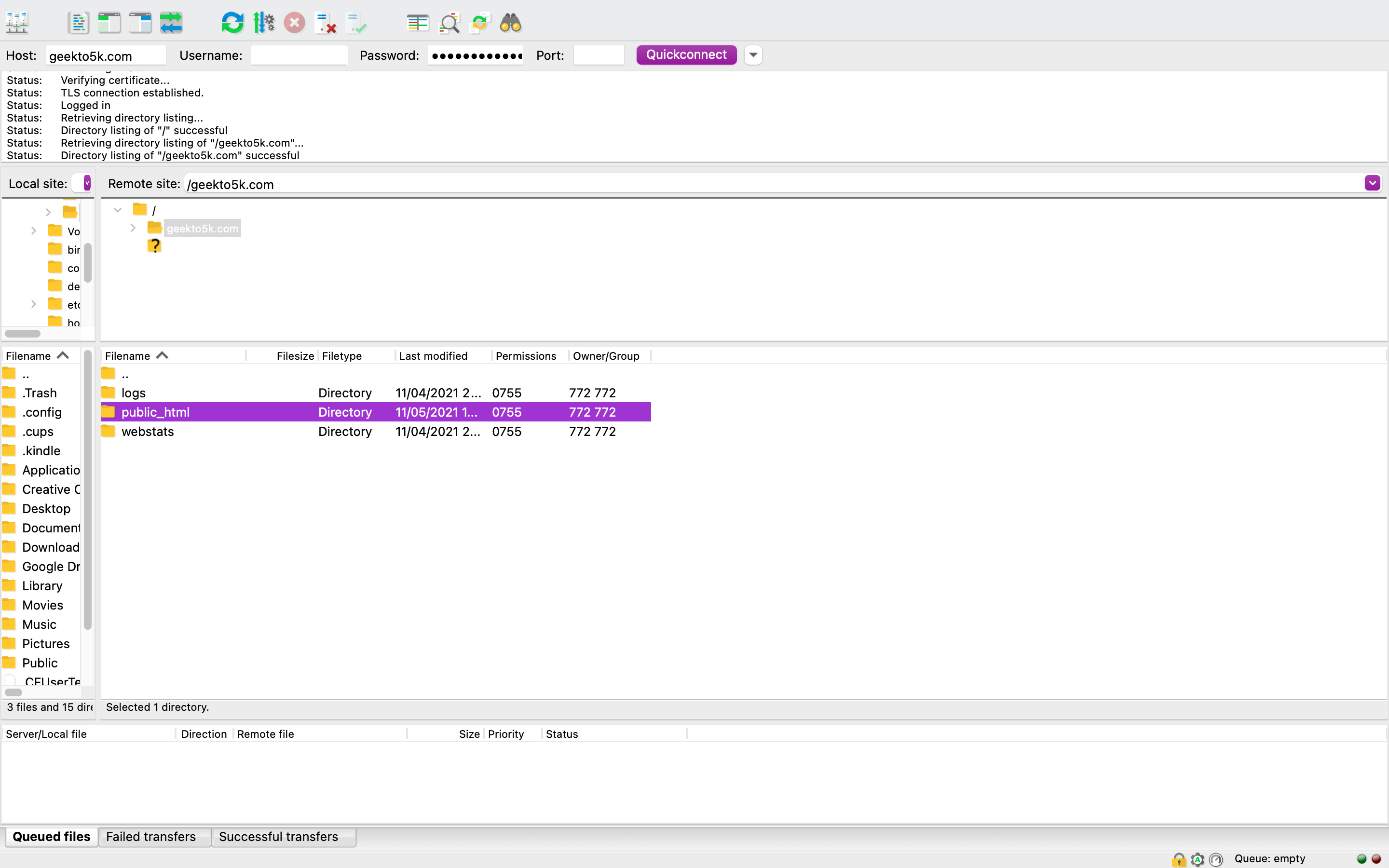
Folder public_html zawiera pliki i foldery, które tworzą szkielet Twojej witryny. Każdy z tych plików ma własne ustawienia uprawnień, z określoną wartością liczbową, która wskazuje, kto może wchodzić w interakcje z każdym plikiem iw jaki sposób. Na przykład każdy katalog WordPress powinien mieć domyślne ustawienie 755 lub 750. Uprawnienia dla poszczególnych plików powinny wynosić 644 lub 640, z wyjątkiem wp-config.php , który należy ustawić na 440 lub 400.
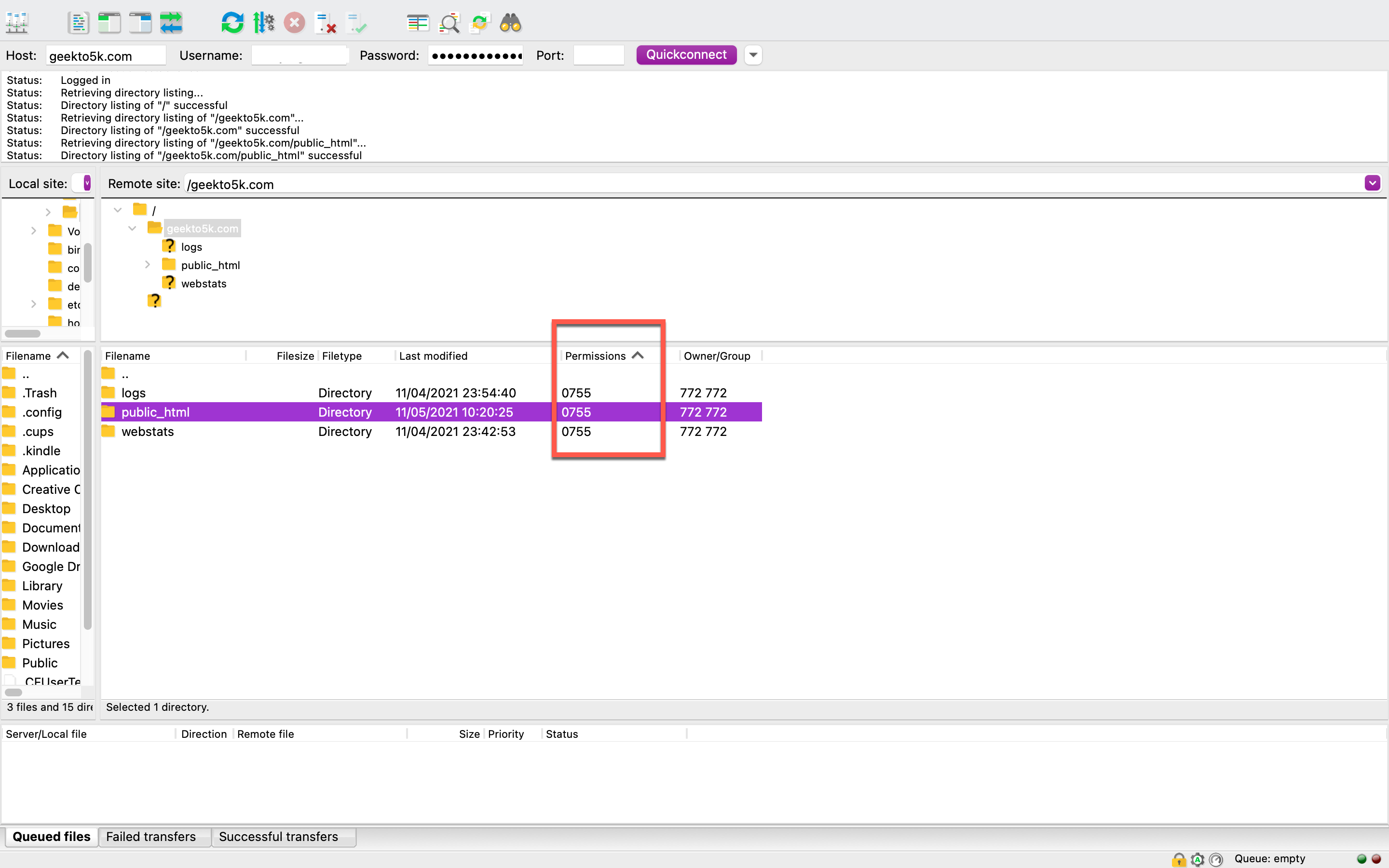
Pamiętaj, że zmiana uprawnień to poważna sprawa, a ich nieprawidłowe dostosowanie może potencjalnie sparaliżować Twoją witrynę. Próbujesz złagodzić i uniknąć dalszych błędów 403 Forbidden , więc postępuj z najwyższą ostrożnością.
Co oznaczają wartości liczbowe?
Numeryczne kody wartości, które przypisujesz do plików i katalogów witryny WordPress, mają określone znaczenie i możesz się zastanawiać, dlaczego 755 i 644 są Twoimi domyślnymi wartościami. Każdy kod reprezentuje określone uprawnienia, jakie mają użytkownicy i grupy, jeśli chodzi o dostęp do Twojej witryny.
Na przykład 755 oznacza, że każdy użytkownik może wykonywać (uzyskiwać dostęp i otwierać) i czytać pliki w Twojej witrynie, ale właściciel jest jedyną osobą, która może do nich pisać. Wartość liczbowa 644 oznacza, że wszyscy użytkownicy mogą czytać Twoje pliki, ale tylko właściciele mogą je modyfikować lub zapisywać. Użycie nieprawidłowej wartości liczbowej może potencjalnie narazić Twoją witrynę na złośliwy atak, ponieważ możesz nieumyślnie otworzyć dostęp osobom trzecim. Dlatego tak ważne jest trzymanie się dokładnych kodów wymienionych tutaj.
Jak zresetować uprawnienia dla katalogów, podkatalogów i plików?
Jeśli okaże się, że uprawnienia do plików zostały zmienione z 755 (lub 750) na inną wartość, konieczne będzie ręczne przywrócenie oryginalnej wartości. Jeśli jest to źródło błędu 403 Forbidden , problem powinien zostać rozwiązany.
Poprawmy Twoje uprawnienia, abyś mógł wrócić do swojej witryny. Aby zresetować uprawnienia do katalogów i podkatalogów, kliknij prawym przyciskiem myszy folder głównego katalogu witryny i wybierz Uprawnienia plików.
Na ekranie pojawi się następujące okno:
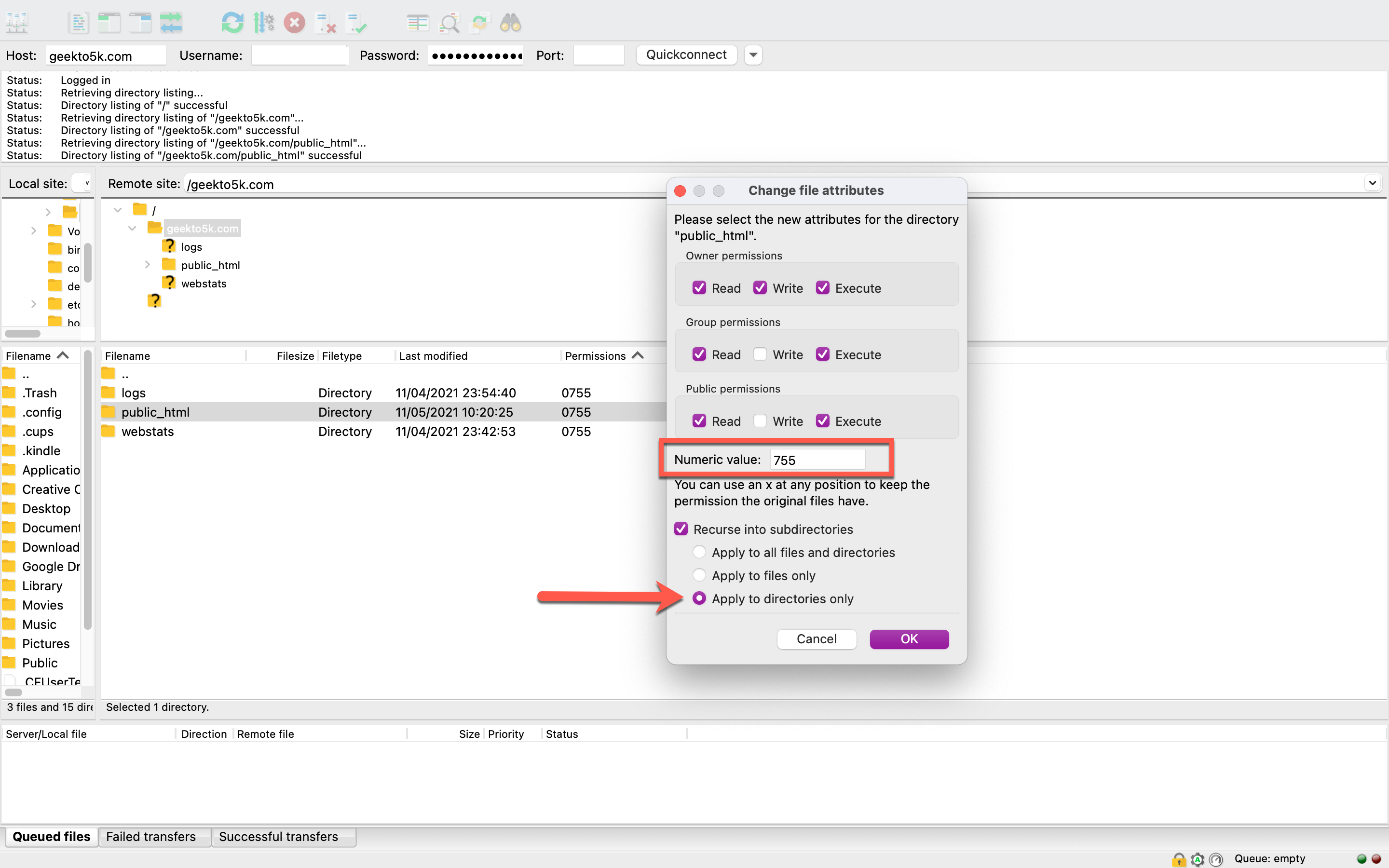
Stamtąd wprowadź 755 w polu oznaczonym Wartość liczbowa. Zaznacz pole „Rekurencja do podkatalogów”, a następnie wybierz opcję „Zastosuj tylko do katalogów”. Kliknij OK, aby dokonać zmiany.
Teraz, gdy zresetowałeś już uprawnienia do katalogów i podkatalogów, czas to zrobić dla plików. Ponownie kliknij folder prawym przyciskiem myszy i wybierz Uprawnienia do plików. W polu oznaczonym Wartość liczbowa wprowadź 644 lub 640. Wybierz „Rekurencja do podkatalogów” i „Zastosuj tylko do plików”. Następnie kliknij OK.
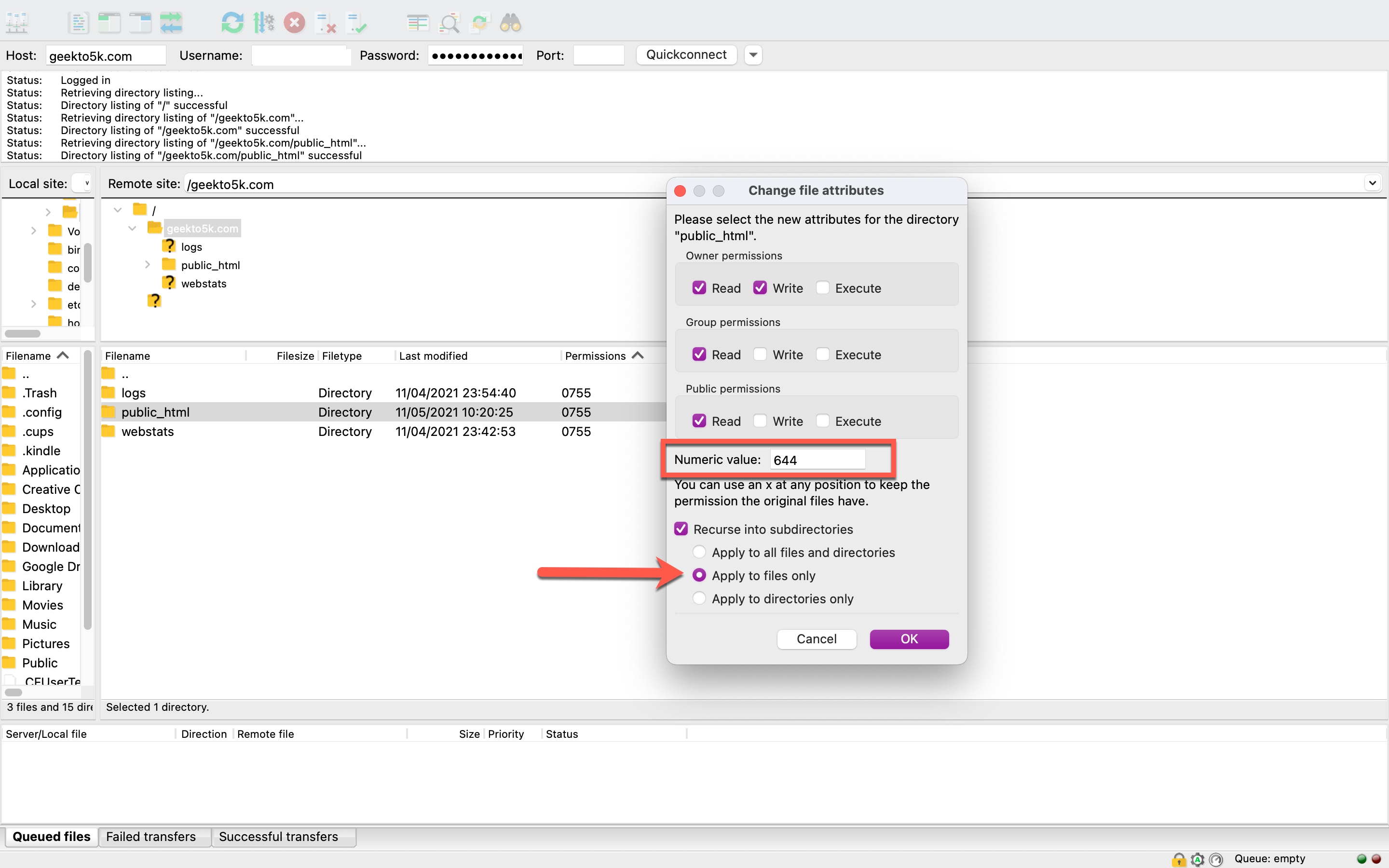
Na koniec musisz otworzyć folder instalacyjny WordPress i zlokalizować plik wp-config.php . Kliknij prawym przyciskiem myszy Uprawnienia plików, a następnie wprowadź 440 lub 400 w polu Wartość liczbowa. Kliknij OK, aby kontynuować. Wykonaj szybkie wyrywkowe sprawdzenie w swoich folderach, aby upewnić się, że wszystkie zmiany zostały wprowadzone.


Teraz nadszedł czas, aby ponownie przetestować funkcjonalność Twojej witryny. Spróbuj odwiedzić stronę, na której pojawił się błąd 403 Forbidden . Jeśli Twoja witryna ładuje się poprawnie, problem został rozwiązany! Jeśli jednak nadal pojawia się błąd 403, może występować inny podstawowy problem. Przejdźmy do następnej opcji.
2. Sprawdź swój . htaccess plik
Zepsuty. Plik htaccess może spowodować, że Twoja witryna wyświetli błąd 403 Forbidden . Jeśli to jest źródłem Twojego problemu, jest to szybka i łatwa naprawa.
W swoim kliencie FTP przejdź z powrotem do katalogu głównego WordPress. To tam . Plik htaccess jest przechowywany i może to być pierwszy pojedynczy plik, który widzisz na liście. Zanim cokolwiek zrobisz, zrób kopię zapasową swojego pliku. Kliknij go prawym przyciskiem myszy, wybierz Pobierz, a plik pojawi się w katalogu plików lokalnych.
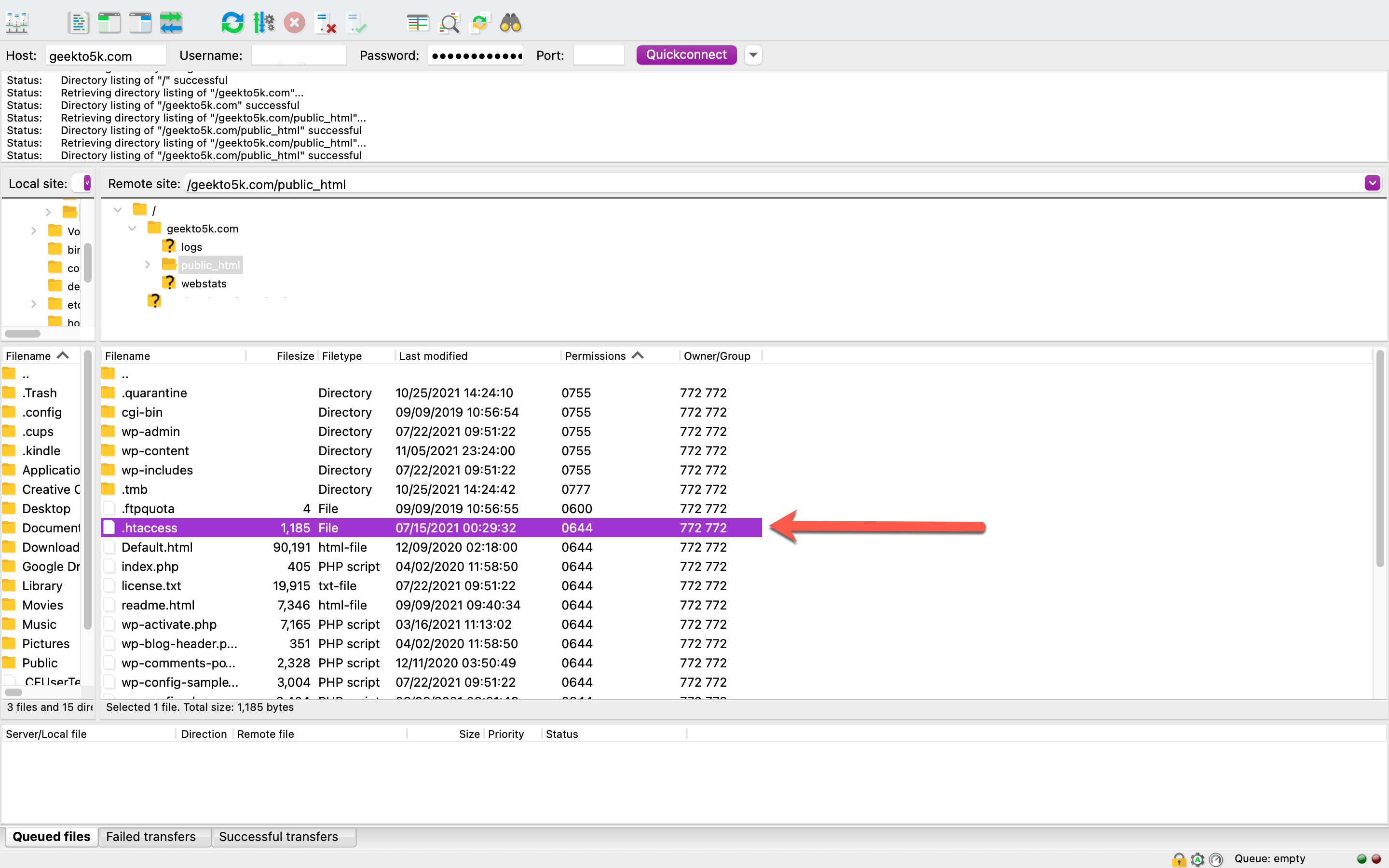
Sprawdź, czy Twoja kopia . htaccess został pomyślnie zapisany na Twoim komputerze. Gdy to zrobisz, możesz wrócić do klienta FTP i usunąć . tam dostęp .
Po usunięciu pliku spróbuj uzyskać dostęp do strony w swojej witrynie, na której pojawił się błąd 403 Forbidden . Jeśli błąd będzie się powtarzał, oznacza to, że Twój . plik htaccess nie był problemem. W takim przypadku po prostu ponownie prześlij kopię zapasową zapisaną na komputerze przez FTP. Upewnij się, że wybrałeś katalog główny WordPressa, aby znalazł się we właściwym miejscu.
Jeśli nie widzisz już błędu 403 Forbidden , oznacza to, że Twój . plik htaccess był uszkodzony. W takim przypadku będziesz chciał wygenerować nowy i jest to łatwe. Po prostu zaloguj się do pulpitu WordPress, kliknij Ustawienia i wybierz Permalinki.
Pamiętaj, że niedawna zmiana ustawień linku bezpośredniego mogła spowodować błąd 403 na początku. Dzieje się tak, ponieważ kliknięcie Zapisz może spowodować zapisanie zmian w . plik htaccess . Kiedy usuniesz . htaccess , tak jak zrobiłeś, aby przetestować błąd 403, kliknięcie Zapisz generuje nowy . plik htaccess automatycznie.
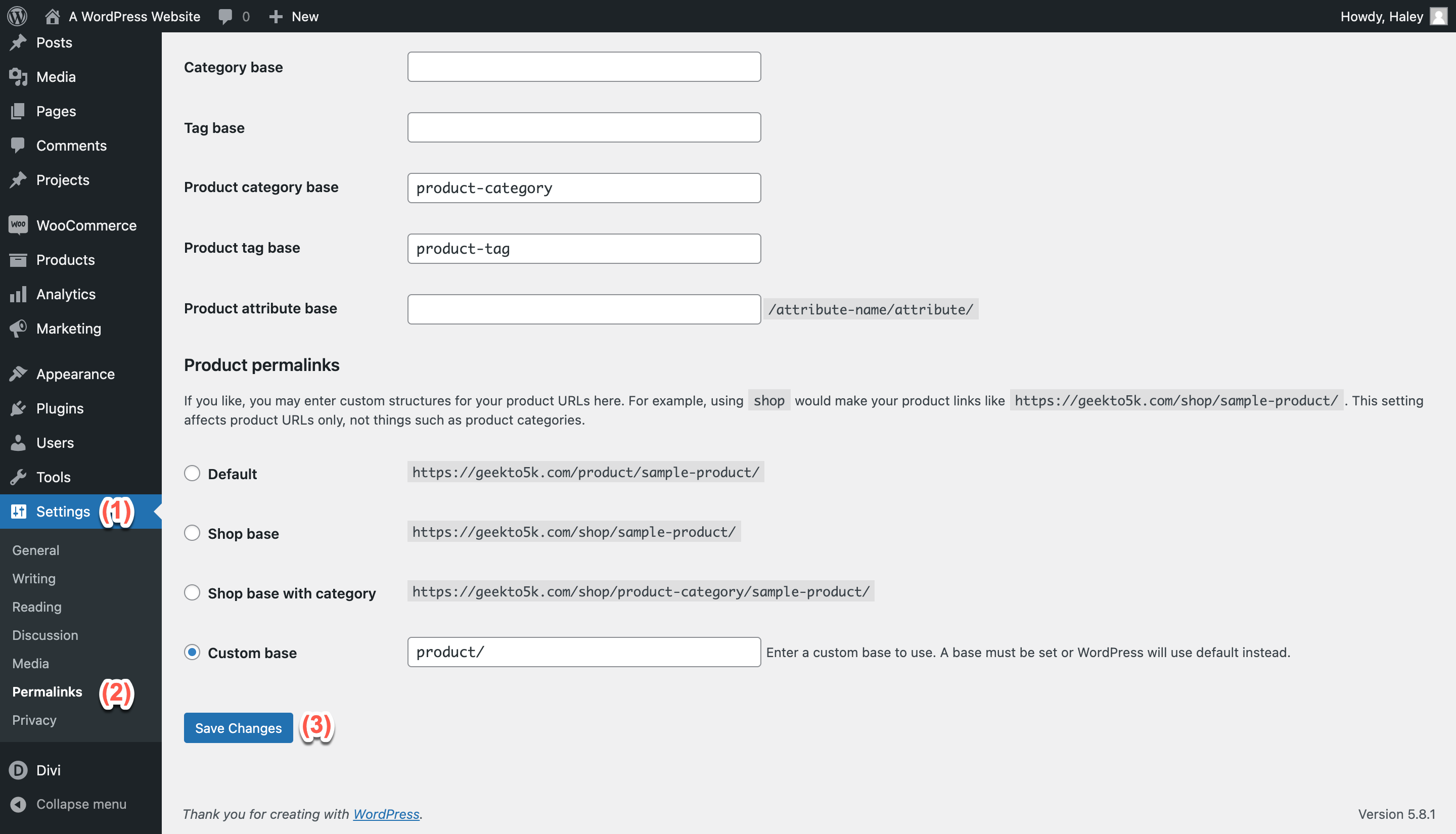
Czy ta metoda rozwiązała problem? Niesamowite! Jeśli nie, wypróbujmy inną opcję.
3. Dezaktywuj/ponownie aktywuj swoje wtyczki
Nie udało się sprawdzić uprawnień do plików lub wyewidencjonować . plik htaccess ? W porządku. Być może masz problem z wtyczkami. Jeśli wtyczka ma problem ze zgodnością lub została uszkodzona, może to spowodować, że Twoja witryna wyświetli błąd 403 Forbidden .
Łatwo jest zidentyfikować, czy masz problem z wtyczkami, i na szczęście nie musisz dezaktywować ich pojedynczo. Zamiast tego możesz dezaktywować je wszystkie na raz. Zalecamy dezaktywację wtyczek przez FTP zamiast korzystania z menu Wtyczki w WordPressie, ponieważ w ten sposób proces jest znacznie szybszy.
Wróć do swojego klienta FTP i znajdź folder wtyczek w głównym katalogu WordPress. Aby dezaktywować wszystkie wtyczki na raz, po prostu zmień nazwę folderu. Zalecamy zmianę jego nazwy na coś takiego jak plugins.old lub plugins.deactivated .
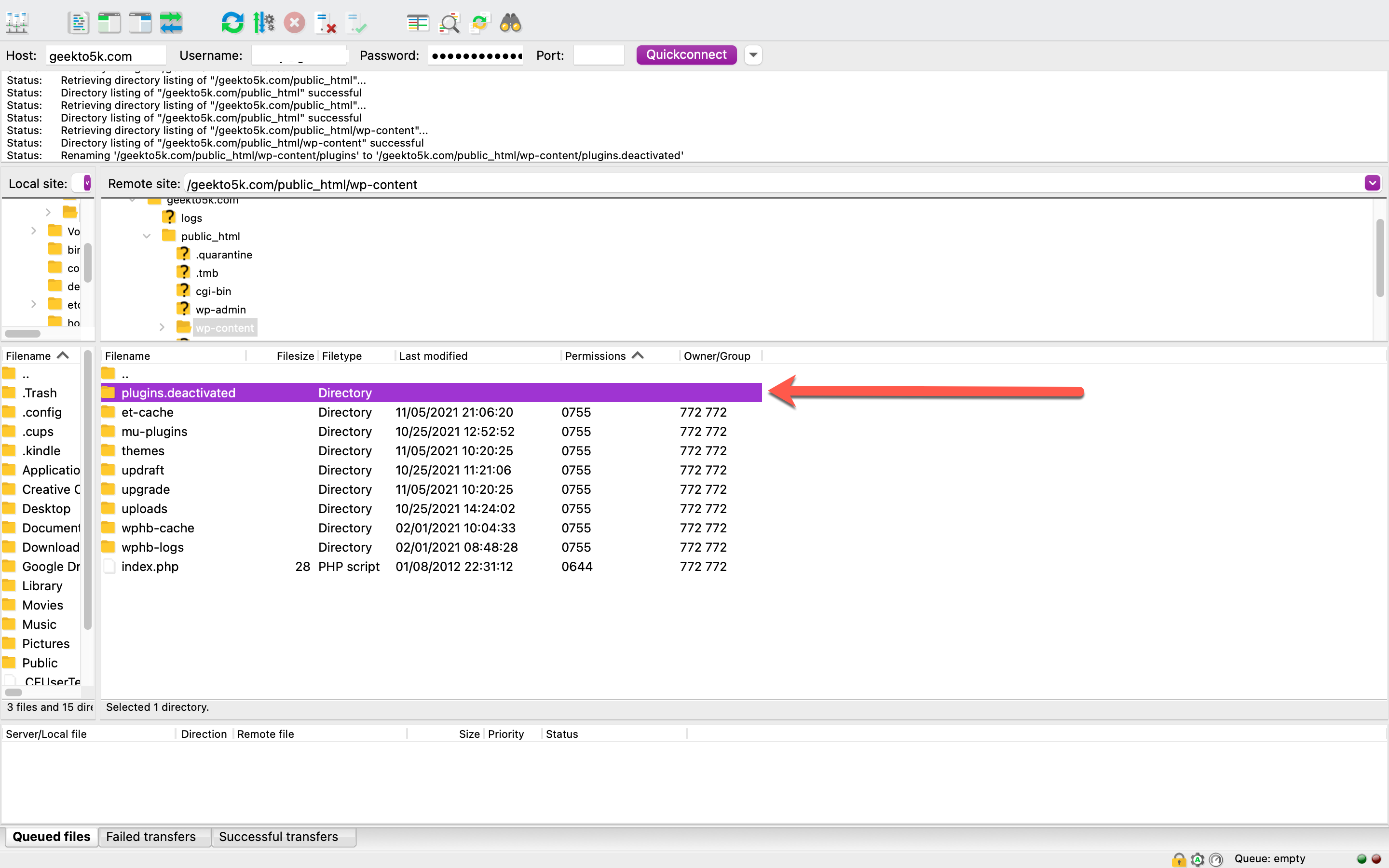
Gdy zmienisz nazwę folderu wtyczek, WordPress nie będzie mógł znaleźć wtyczek. Po zmianie nazwy folderu wróć do swojej witryny, aby sprawdzić, czy błąd nadal się pojawia. Jeśli zniknie, oznacza to, że masz wadliwą wtyczkę, która sieje spustoszenie w Twojej witrynie. Następnie możesz przystąpić do rozwiązywania problemów, od której dokładnie wtyczki wystąpił problem.
Aby rozwiązać problemy z wtyczkami, przejdź do katalogu wtyczek i zmień nazwę każdego folderu, pojedynczo, tak jak w przypadku katalogu głównego. Za każdym razem, gdy zmienisz nazwę folderu, aby dezaktywować pojedynczą wtyczkę, załaduj ponownie swoją witrynę. Powtarzaj proces, aż znajdziesz obraźliwą wtyczkę, która spowodowała błąd 403.
Jeśli dezaktywacja wtyczek nie pomogła w rozwiązaniu błędu 403, przejdźmy do innej opcji.
4. Rzuć okiem na konfigurację ochrony Hotlink w witrynie
Czy Twój dostawca sieci dostarczania treści (CDN) lub usługodawca hostingowy oferuje ochronę przez hotlink? Ta forma ochrony zapobiega łączeniu się z Twoimi plikami przez innych. Oznacza to, że łączą się z plikami multimedialnymi, aby wyświetlić je w swojej witrynie internetowej, jednocześnie przeciągając je bezpośrednio z hostowanej przestrzeni, dzięki czemu nie muszą korzystać z własnej przepustowości.
Jeśli poprawka hotlinku jest niepoprawnie skonfigurowana, może to spowodować, że witryna wyświetli błąd 403 Forbidden , w którym nie powinien się pojawiać. Skontaktuj się z hostem witryny w sprawie tego problemu, ponieważ jest to bardziej techniczne rozwiązanie.
5. Rozważ dezaktywację CDN na krótki czas
Jeśli wypróbowałeś wszystkie powyższe rozwiązania i nadal widzisz błąd 403 w swojej witrynie, możliwe, że wystąpił problem z Twoim CDN. W tych sieciach serwerów znajdują się duplikaty Twojej witryny, co może pomóc w osiągnięciu lepszej wydajności dla użytkowników na całym świecie. Możliwe jest wyłączenie CDN na krótki czas, aby sprawdzić, czy błąd 403 Forbidden został rozwiązany, ale podobnie jak w przypadku czwartej opcji powyżej, pomocne może być poproszenie swojego usługodawcy hostingowego o pomoc. Chociaż możliwe jest samodzielne wyłączenie CDN, ta opcja nie jest dostępna dla każdego właściciela witryny.
Wniosek
Chociaż błąd 403 Forbidden może być zastraszającym problemem, który można napotkać na początku, generalnie jest to coś, czym łatwo się zająć. Najprawdopodobniej, jeśli napotkasz ten problem we własnej witrynie WordPress, będziesz mógł odnieść się do tych kroków i samodzielnie go rozwiązać.
Jako krótkie podsumowanie, oto opcje, które możesz sprawdzić, aby naprawić błąd 403:
- Sprawdź swoje uprawnienia do plików (zalecamy korzystanie z klienta FTP)
- Spójrz na swoje . plik htaccess
- Dezaktywuj wtyczki, a następnie aktywuj je ponownie
- Sprawdź konfigurację ochrony hotlink na swojej stronie internetowej
- Rozważ dezaktywację CDN na krótki czas
Czy kiedykolwiek zostałeś zablokowany na swojej stronie WordPress przez błąd 403 Forbidden ? Jeśli tak, jak rozwiązałeś problem? Bardzo chcielibyśmy usłyszeć od Ciebie, więc zostaw nam komentarz i daj nam znać.
Obraz miniatury artykułu autorstwa Olega i Polly / shutterstock.com
